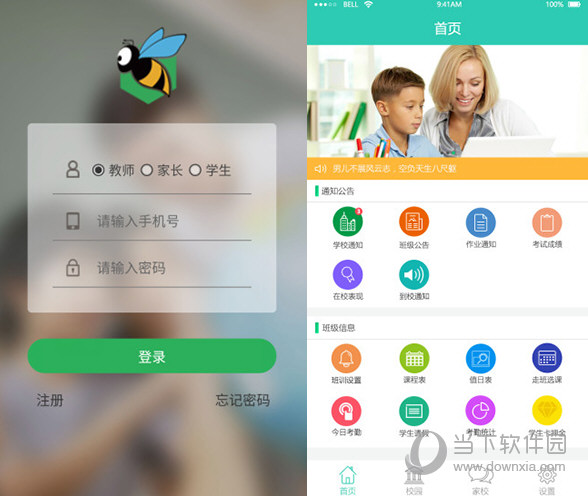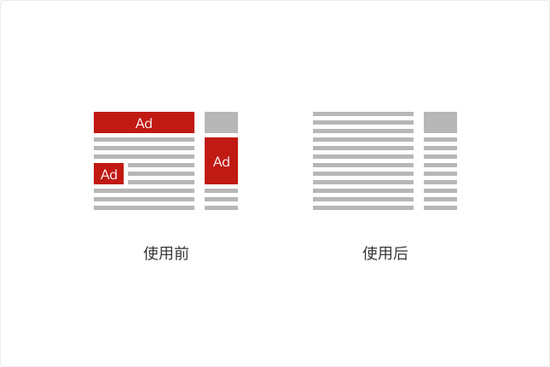Win10系统还原失败?快来试试这些方法下载
系统还原功能是一项非常重要的功能,它可以帮助我们在系统出现问题时快速恢复到之前的状态。但是最近有win10用户在使用系统还原功能时,出现无法正常工作的提示,导致还原失败,这该怎么办?为什么系统还原出现失败?下面就和知识兔小编一起来看看详细内容。
系统还原失败的可能原因:
1、损坏的系统还原点。创建系统还原点时,如果知识兔有任何运行中的不兼容软件,则还原点可能已损坏。因此,系统还原失败。
2、由故障驱动程序和启动脚本引起的计算机故障。如果知识兔计算机由于驱动程序问题或脚本而无法正常运行,则系统还原可能会受到影响。
3、软件兼容性。这也是你要回滚Windows安装和系统文件时的原因,请在系统还原之前禁用防病毒和防恶意软件或其他系统扫描应用程序。
以下就是详细的修复方法:
修复1:确认你已启用系统还原点功能
除默认设置外,如果知识兔从以前的版本(例如Windows 7/8 / 8.1)升级Windows 10,系统还原也可能会被禁用。在尝试以下任何解决方案之前,请检查它。
步骤1、右键单击“ 这台电脑”, 然后知识兔选择“ 属性” >“ 系统保护” 。
步骤2、检查“系统保护设置”是否开启。如果知识兔没有,则它被禁用,你需要手动启用系统还原,通过单击”配置” >打开”系统保护”。
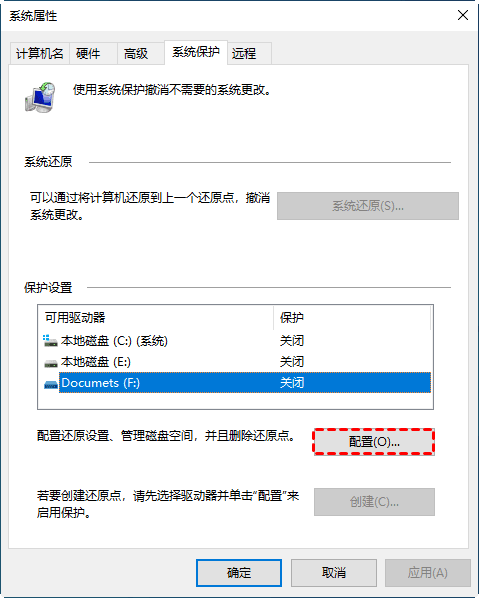
修复2:增加磁盘空间使用量
使用率不足是Windows 10无法创建还原点的原因之一,因此,检查并增加系统还原的磁盘空间使用率至关重要。
步骤1、按 Win + S 并输入 创建还原点 。 然后知识兔,从结果列表中选择它。
步骤2、在此处,您将看到系统属性窗口,单击”配置“。
步骤3、转到“ 磁盘空间使用情况” 链接,然后知识兔拖动“ 使用情况” 栏,并将其 从默认的3% 更改为5%以上 。

修复3:卸载或禁用不兼容的软件
如前所述,不兼容的软件会干扰系统还原,包括创建和还原过程。以诺顿防病毒软件为例,它具有一项称为产品保护的功能,该功能可能会破坏系统还原。因此,你需要在这些过程中卸载或禁用它。
修复4:检查系统还原点是否可用
步骤1、进入“控制面板” >“恢复” >“配置系统还原”,然后知识兔你将进入“系统属性”窗口。
步骤2、单击“系统还原”。
步骤3、然后知识兔,在初始窗口中,单击“下一步”。
步骤4、知识兔选择一个还原点,然后知识兔单击“下一步”。
步骤5、然后知识兔,你将看到几个还原点,知识兔选择其中一个并执行系统还原。如果知识兔它正常启动而没有问题,则可以使用还原点,请取消它。
修复5:检查磁盘错误
有时,由于驱动器上的文件和文件夹已损坏,还原点可能无法工作,并且知识兔为了修复损坏的文件,您需要检查硬盘驱动器。
步骤1、按Win + R,然后知识兔在“运行”窗口中键入cmd。然后知识兔,单击“确定”执行。
步骤2、在命令提示符窗口中键入chkdsk /f /r F:,然后知识兔按Enter。
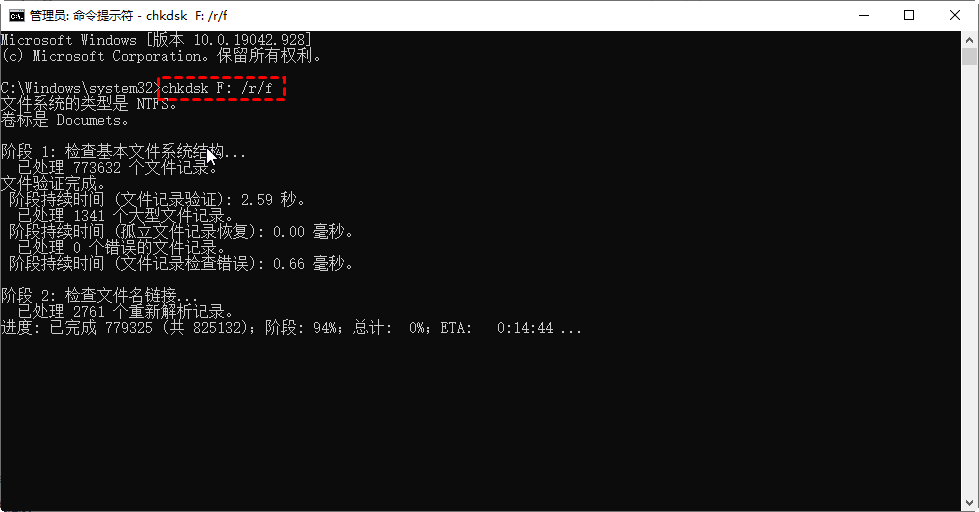
下载仅供下载体验和测试学习,不得商用和正当使用。

![PICS3D 2020破解版[免加密]_Crosslight PICS3D 2020(含破解补丁)](/d/p156/2-220420222641552.jpg)